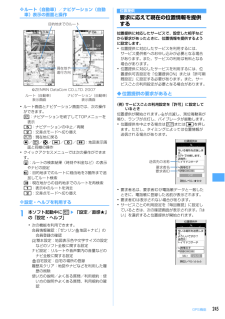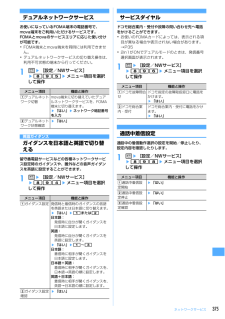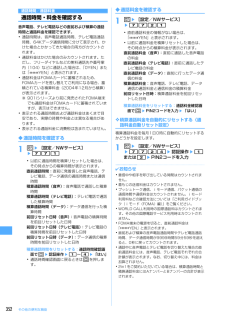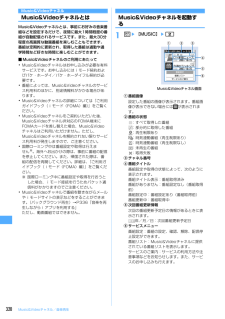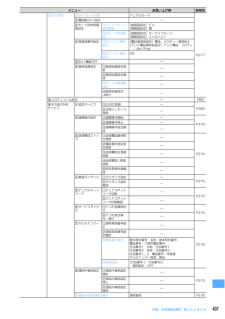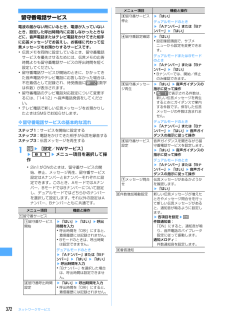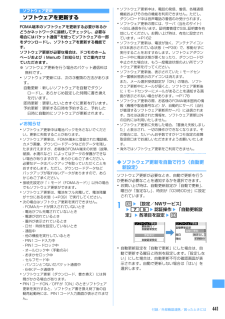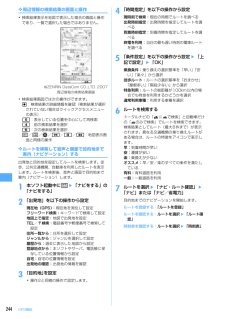Q&A
取扱説明書・マニュアル (文書検索対応分のみ)
"案内"6 件の検索結果
"案内"10 - 20 件目を表示
全般
質問者が納得このような掲示板を見つけました読んでみてくださいhttp://kakaku.com/mobile/bbs/bbs_listview.asp?pid=7097221&page=1
6267日前view29
全般
質問者が納得メニュー→設定→ロック・セキュリティ→ロックの中のどれかがONになってないか確認してみて下さい。待受け画面の上部に赤い南京錠みたいなマークがでていればロック系がかかってる可能性があります。自動キーロックは2種類あります(クローズロックと画面オフロック)、オールロックは試してみましたが電源入れた時点では認証画面にはなりませんでした。(キーを押せば認証画面になりました)可能性としては自動キーロックの画面オフロックが怪しいんではないかと思います。ロック系では設定するにしても先に認証画面が出ます、もし先に設定してあ...
5187日前view32
全般
質問者が納得>1. メールのフォルダへの自動振り分け
下記のURLが参考になるかと
SPモードメール フォルダ振り分け
http://someya.tv/xperia/200/manual33.php
>2. i-menu(特に、マイメニューに登録したサイトはどうなってしまうのか)
基本的にスマートフォンに対応していない場合は自動的にマイメニューから削除されます。
対応非対応についてはそのサイトで確認するしかありません。
対応しているものは自動的に移行されます。
また、iメニューは「dメニュー」というものに変...
4748日前view137
全般
質問者が納得どれくらい使っているのでしょうか?プレミアクラブに入っていれば3年は保障対象だったと思います。まずドコモのデータ復旧サービスですが利用はできないことはないと思いますが、修理も一緒にされてしまう可能性がありますのでそこに注意してください。(先日僕も同じような現象が出て、データ復旧を頼みましたが5日程度で復旧できませんでしたが修理して初期の状態にしましたと言われました。誰も修理してくれなんて頼んでないのに意味がわかりませんでした)
5727日前view120
全般
質問者が納得バックライトの故障(点滅不良)でしょう。たとえ水没させなくても、なります。自分がこの不具合を起こした際は、幸いにも電源が入り(ただの点滅不良)、データを救出したうえ、修理中は代替機種にバックアップしてもらいました。(購入1年未満で、水没による不具合でもなかったため、修理費用はタダ。)しかし、質問者のケースの場合、電源も入らないことから、バックアップは無理と判断されます。ご自身でバックアップしてこられなかったのもなんともいえないです。
5728日前view213
5かんたん検索/目次/注意事項カメラを使いこなす撮影した静止画を microSD メモリーカードに保存 したい .................. 保存先 131画像サイズを変えたい .................................静止画詳細設定・動画/録音詳細設定 136撮影した静止画を見たい .................................................... .....................画像表示 278安心して使うために電話帳の内容を知られたくない ............................................... シークレット属性 82紛失したときなど、離れた所から FOMA 端末をロックしたい............................................................... ....................................おまかせロック※1111番号非通知の電話を受けたくない .................................
68プッシュトークプッシュトークとはプッシュトークキー(P)を押してプッシュトーク電話帳を呼び出し、相手を選んで再びPを押すだけのかんたん操作で、複数の人(自分を含めて最大5人)と通信することができます。Pを押す(発言する)ごとにプッシュトーク通信料が課金されます。・プッシュトークの詳細や対応機種については、ドコモのホームページまたは『ご利用ガイドブック(ネットワークサービス編)』をご覧ください。❖プッシュトークプラス自分も含め最大20人までとプッシュトーク通信ができるサービスです。ネットワーク上の共有電話帳を利用したり、メンバーの状態を確認できたりするなど、より便利にプッシュトークをご利用いただけます。プッシュトークプラスをご利用いただくには別途ご契約が必要です。※ 操作方法などの詳細については、お申し込み時にお渡しするご案内をご覧ください。◆通信中画面の見かたa発言者欄表示なし:発言権が空き状態電話番号/名前※1/「非通知」/ (発言者が特定できなかった場合):メンバーが発言権を保持している「自分」:自分が発言しているbグループマーク、グループ名グループ発信した発信者の画面にのみ表示c参加メンバーリストの...
245GPS機能❖ルート(自動車)/ナビゲーション(自動車)表示の画面と操作・ルート画面とナビゲーション画面では、次の操作ができます。m:ナビゲーションを終了してTOPメニューを表示5:ナビゲーションの中止/再開2:交差点モードへ切り替えc:現在地に戻るg/p/k/*/0/#:地図表示画面と同様の操作・クイックアクセスメニューでは次の操作ができます。d:ルートの検索結果(時刻や料金など)の表示やナビの設定l:目的地までのルートに経由地を3箇所まで追加してルート検索r:現在地からの目的地までのルートを再検索1:表示中のルートを消去2:交差点モードへ切り替え❖設定・ヘルプを利用する1本ソフト起動中にme「設定/直感★」の「設定・ヘルプ」・次の機能を利用できます。会員情報確認:「ゼンリン 地図+ナビ」の会員登録の確認基本設定:地図表示色や文字サイズの設定などのソフト全般に関する設定ナビ設定:リルートや音声案内の音量などのナビ全般に関する設定自宅設定:自宅の場所の登録履歴系クリア:地図やナビなどを利用した履歴の削除使い方の説明/よくある質問/利用規約:使い方の説明やよくある質問、利用規約の確認位置提供要求に応えて現在...
375ネットワークサービスデュアルネットワークサービスお使いになっているFOMA端末の電話番号で、mova端末をご利用いただけるサービスです。FOMAとmovaのサービスエリアに応じた使い分けが可能です。・FOMA端末とmova端末を同時には利用できません。・デュアルネットワークサービスの切り替え操作は、利用不可状態の端末から行ってください。1me[設定/NWサービス]e895eメニュー項目を選択して操作英語ガイダンスガイダンスを日本語と英語で切り替える留守番電話サービスなどの各種ネットワークサービス設定時のガイダンスや、圏外などの音声ガイダンスを英語に設定することができます。1me[設定/NWサービス]e894eメニュー項目を選択して操作サービスダイヤルドコモ総合案内・受付や故障の問い合わせ先へ電話をかけることができます。・お使いのFOMAカードによっては、表示される項目が異なる場合や表示されない場合があります。→P35・2in1がONでデュアルモードのときは、発信番号選択画面が表示されます。1me[設定/NWサービス]e896eメニュー項目を選択して操作通話中着信設定通話中の着信動作選択の設定を開始/停止...
352その他の便利な機能通話時間/通話料金通話時間・料金を確認する音声電話、テレビ電話などの直前および積算の通話時間と通話料金を確認できます。・通話時間は、音声電話通話時間、テレビ電話通話時間、64Kデータ通信時間に分けて表示され、かけた場合とかかってきた場合の両方がカウントされます。・通話料金はかけた場合のみカウントされます。ただし、フリーダイヤルなどの無料通話先や番号案内(104)などに通話した場合は、 「0YEN」または「 YEN」と表示されます。・通話料金はFOMAカードに蓄積されるため、FOMAカードを差し替えてご利用になる場合、蓄積されている積算料金(2004年12月から積算)が表示されます。※ 901iシリーズより前に発売されたFOMA端末でも通話料金はFOMAカードに蓄積されていますが、表示はできません。・表示される通話時間および通話料金はあくまで目安であり、実際の時間や料金とは異なる場合があります。・表示される通話料金に消費税は含まれていません。◆通話時間を確認する1me[設定/NWサービス]e771・以前に通話時間を積算リセットした場合は、その時点からの積算時間が表示されます。直前通話時間...
320Music&Videoチャネル/音楽再生Music&VideoチャネルMusic&VideoチャネルMusic&VideoチャネルとはMusic&Videoチャネルとは、事前にお好みの音楽番組などを設定するだけで、夜間に最大1時間程度の番組が自動配信されるサービスです。また、最大30分程度の高画質な動画番組を楽しむこともできます。番組は定期的に更新され、取得した番組は通勤や通学時間など好きな時間に楽しむことができます。■Music&Videoチャネルのご利用にあたって・Music&Videoチャネルはお申し込みが必要な有料サービスです。お申し込みにはiモード契約およびパケ・ホーダイ/パケ・ホーダイフル契約が必要です。・番組によっては、Music&Videoチャネルのサービス利用料のほかに、別途情報料がかかる場合があります。・Music&Videoチャネルの詳細については『ご利用ガイドブック(iモード〈FOMA〉編)』をご覧ください。・Music&Videoチャネルをご契約いただいた後、Music&Videoチャネル非対応のFOMA端末にFOMAカードを差し替えた場合、Music&Videoチャネルはご利...
407付録/外部機器連携/困ったときにはg2in1設定 a2in1モード切替 デュアルモードP377b電話帳2in1設定 ーcモード別待受画面設定aデュアルモード待受画面[縦画面設定]ビル[横画面設定]橋bBモード待受画面[縦画面設定]キーウイフルーツ[横画面設定]ストロベリーd発着信番号設定aBナンバー着信設定[電話着信音設定]電話:メロディ/着信音4[テレビ電話着信音設定]テレビ電話:メロディ/Jam RingbBナンバー識別表示ONe2in1機能OFF ーf着信回避設定a着信回避設定変更ーb着信回避設定確認ーcモード切替連動設定ーd着信回避設定(海外)ーhメロディコール設定 ー P89iその他のNWサービスa追加サービスaUSSD登録 ーP380b応答メッセージ登録ーb遠隔操作設定a遠隔操作開始 ーP376b遠隔操作停止 ーc遠隔操作設定確認ーc迷惑電話ストップa迷惑電話着信拒否登録ーP374b電話番号指定拒否登録ーc迷惑電話全登録削除ーd迷惑電話1登録削除ーe拒否登録件数確認ーd英語ガイダンスaガイダンス設定 ーP375bガイダンス設定確認ーeデュアルネットワークaデュアルネットワーク切替ーP375b...
372ネットワークサービス留守番電話サービス電波の届かない所にいるとき、電源が入っていないとき、設定した呼出時間内に応答しなかったときなどに、音声電話またはテレビ電話をかけてきた相手に応答メッセージでお答えし、お客様に代わって伝言メッセージをお預かりするサービスです。・伝言メモを同時に設定しているとき、留守番電話サービスを優先させるためには、伝言メモの応答時間よりも留守番電話サービスの呼出時間を短く設定してください。・留守番電話サービスが開始のときに、かかってきた音声電話やテレビ電話に応答しなかった場合は、不在着信として記録され、待受画面に (数字は件数)が表示されます。・留守番電話のテレビ電話対応設定について変更するには、「1412」へ音声電話発信をしてください。・テレビ電話で新しい伝言メッセージをお預かりしたときはSMSでお知らせします。❖留守番電話サービスの基本的な流れステップ1:サービスを開始に設定するステップ2:電話をかけてきた相手が伝言を録音するステップ3:伝言メッセージを再生する1me[設定/NWサービス]e81eメニュー項目を選択して操作・2in1がONのときは、留守番サービスの開始、停止、メ...
441付録/外部機器連携/困ったときには441ソフトウェア更新ソフトウェアを更新するFOMA端末のソフトウェアを更新する必要があるかどうかネットワークに接続してチェックし、必要な場合にはパケット通信※を使ってソフトウェアの一部をダウンロードし、ソフトウェアを更新する機能です。ソフトウェア更新が必要な場合は、ドコモのホームページおよびiMenuの「お知らせ」でご案内させていただきます。※ ソフトウェア更新を行う場合のパケット通信料は無料です。・ソフトウェア更新には、次の3種類の方法があります。自動更新:新しいソフトウェアを自動でダウンロードし、あらかじめ設定した時間に書き換えを行います。即時更新:更新したいときすぐに更新を行います。予約更新:更新する日時を予約すると、予約した日時に自動的にソフトウェアが更新されます。✔お知らせ・ソフトウェア更新中は電池パックを外さないでください。更新に失敗することがあります。・ソフトウェア更新は、FOMA端末に登録された電話帳、カメラ画像、ダウンロードデータなどのデータを残したまま行えますが、お客様のFOMA端末の状態(故障、破損、水濡れなど)によってはデータの保護ができない場...
244GPS機能❖周辺情報の検索結果の画面と操作・検索結果表示を地図で表示した場合の画面と操作であり、一覧で選択した場合ではありません。・検索結果画面では次の操作ができます。g:検索結果の詳細情報を確認(検索結果が選択されていない場合はクイックアクセスメニューの表示)5:表示している位置を中心にして再検索4:前の検索結果を選択6:次の検索結果を選択m/p/k/*/0/#:地図表示画面と同様の操作❖ルートを検索して音声と画面で目的地まで案内(ナビゲーション)する出発地と目的地を設定してルートを検索します。徒歩、公共交通機関、自動車を利用したルートを表示します。ルートを検索後、音声と画面で目的地まで案内(ナビゲーション)します。1本ソフト起動中にme「ナビをする」の「ナビをする」2「出発地」を以下の操作から設定現在地(GPS):現在地を測位して設定フリーワード検索:キーワードで検索して設定地図上で指定:地図で出発地を設定TEL/〒検索: 電話番号や郵便番号で検索して設定住所一覧から:住所を選択して設定ジャンルから:ジャンルを選択して設定履歴から:過去に表示した地図から設定登録地点から:本ソフトやサーバ、電話帳に保...
- 1